把 Facebook 上的相簿做成幻燈片、儲存成 PowerPoint 檔
Docs.com是前一陣子微軟所推出的線上文書處理服務,跟以往的網站服務不同的是,這個Docs服務可以使用Facebook帳號登入,並可取用Facebook上的個人資料、相簿與相關資源來做編輯,做好的文件也可轉發到FB上跟朋友分享。
剛剛發現原來Docs網站除了可以製作一般的Word、Excel或PowerPoint簡報之外,還提供了一個「Make a Photo Slideshow」功能,可以讓我們直接匯入Facebook上的個人相簿,並把一張一張的照片做成Slideshow幻燈片的樣式,還可將整個檔案下載回來另存成PowerPoint簡報檔,方便我們拿到其他電腦去展示你拍的照片,相當不錯。
網站名稱:Docs BETA 網站網址:http://docs.com/Slideshow 成品展示:http://docs.com/1X7D
重灌狂人Facebook粉絲專頁:http://www.facebook.com/briiancom
使用方法:
第1步 開啟Docs網站,按一下右上角的「Sign in」按鈕,用你的Facebook帳號登入。登入之後按「Add a Doc」→「Make a Photo Slideshow」,開啟幻燈片製作頁面。
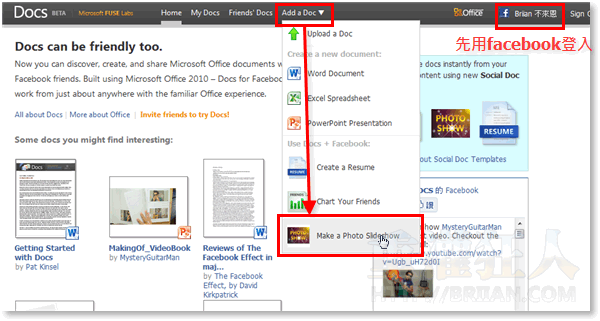
第2步 開啟頁面後,按一下「Pick Album」按鈕,出現認證視窗後再按「同意」,讓Docs網站存取你的Facebook相簿。
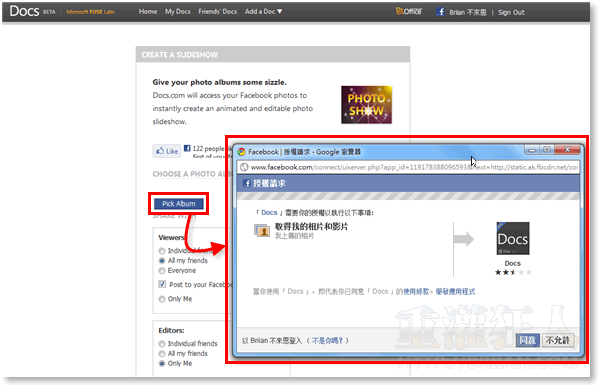
第3步 接著從上面方框挑選你在Facebook中的相簿,「Viewers」可以設定哪些人可以欣賞這個幻燈片的內容,「Editors」則可設定哪些人可以修改這個幻燈片的內容。全部設定好之後,再按一下「Create」。
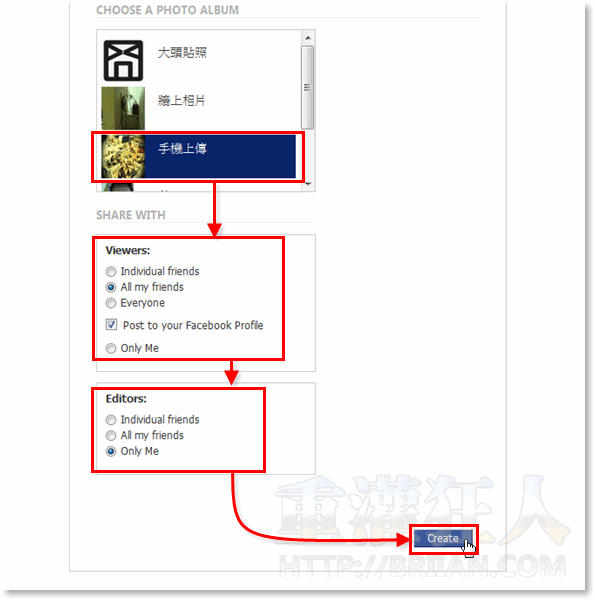
第4步 如圖,原本儲存在Facebook上的相簿與照片,馬上被轉製成看起來亮晶晶的幻燈片囉。如果你想把幻燈片下載回來,可以按一下上方的「Downlaod」,再儲存成「.ppt」格式即可。
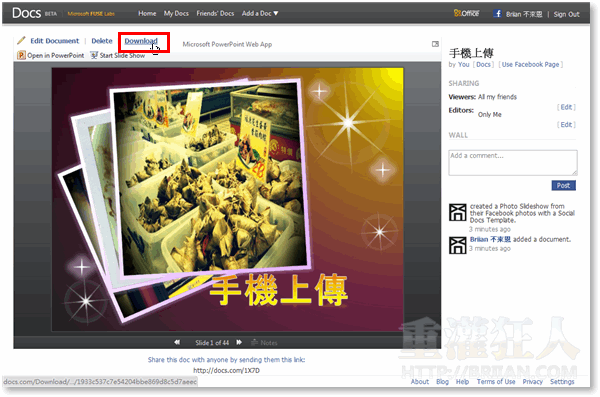
第5步 下載回來、用PowerPoint軟體打開之後,可以直接拿出來展示或繼續編修幻燈片裡的內容。

延伸閱讀:
挺方便的功能!
1.你有登入嗎?
2.你的Facebook上面有設定自己的相簿嗎?
下載不到啊。。。。。。
下載了,不會打開。。。。。。
怎么辦?????
T.T
不知道為什麼沒有[Pick Album]按鈕讓我按ㄋㄟ….T_T
您好,我按您的方法,不知道為什麼沒有[Pick Album]按鈕讓我按ㄋㄟ,有時候整個網站都消失.